microsoft office 2013怎么彻底关闭上载中心?
摘要:安装MicrosoftOffice2013的时候,同时安装了MicrosoftOffice2013的上载中心,这个上载中心其实也是一个备份文...
安装Microsoft Office 2013的时候,同时安装了Microsoft Office 2013的上载中心,这个上载中心其实也是一个备份文件的工具,怕文件泄密或者不喜欢这个备份工具的可以将其彻底关掉。
1、Microsoft Office上载中心,不可以通过点击关闭按钮将它关闭,这个令人心烦,在任务栏中显示它的图标,在上载中心设置中虽然可以将它设置隐藏,但没有真正关闭它。要想真正关闭上载中心,可以将其删除,下面就来介绍一下怎么去除Microsoft Office 2013上载中心。点击电脑任务栏中的开始
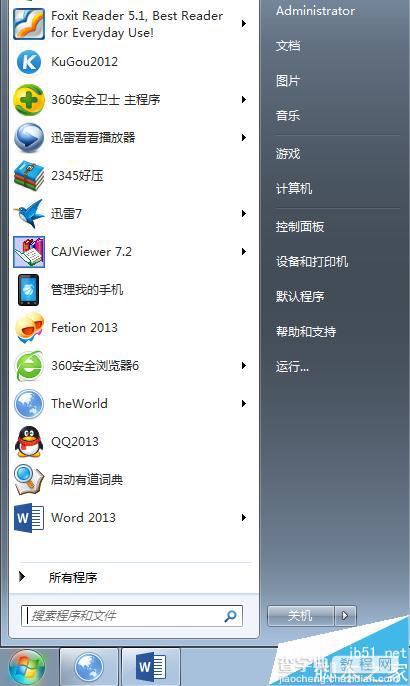
2、在搜索程序和文件 ;框中输入 计划 ;,
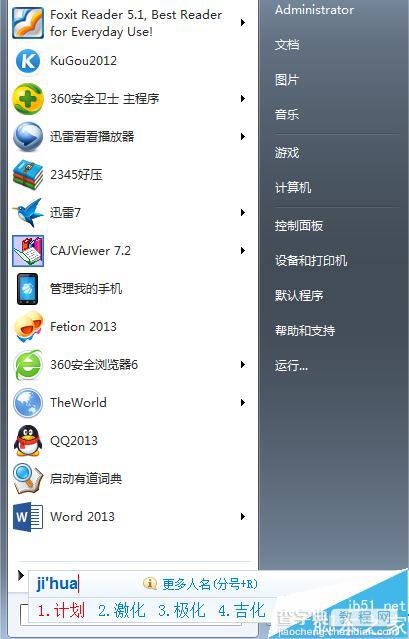
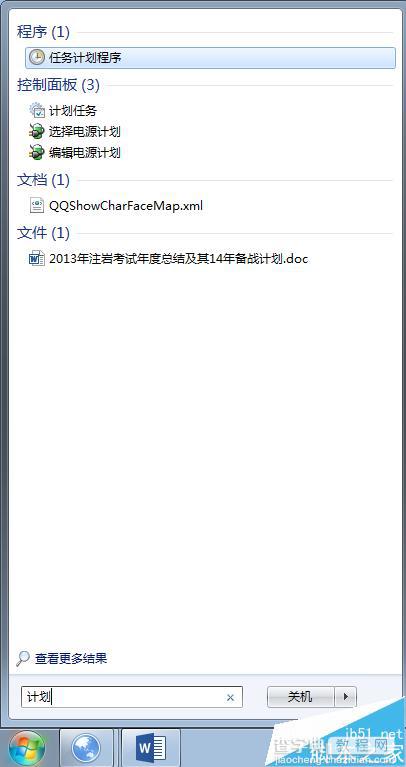
3、双击程序 ;下的任务计划程序 ;
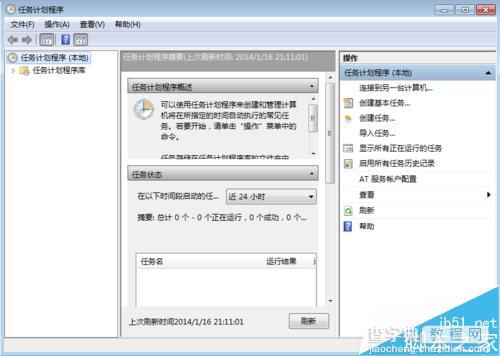
4、双击任务计划程序库 ;
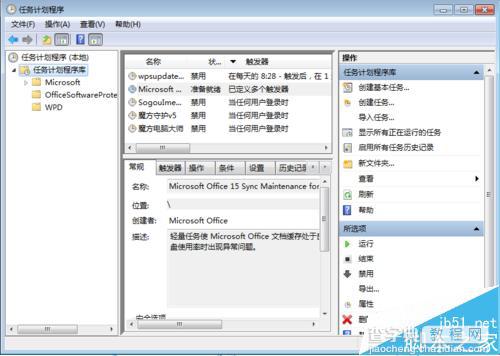
5、右键点击MicrosoftOffice 15 Sync Maintenance ;

6、选择删除 ;

7、选择是(Y) ;,看看问题是否解决。
【microsoft office 2013怎么彻底关闭上载中心?】相关文章:
★ 直径符号如何打word、excel、cad中直径符号打法
★ office07激活码,office07密匙,office07注册码,OFFICE07密钥等可供参
★ word文档巧替换(空行替换、空格替换、软回车替换成硬回车)
★ 如何让Word文档全屏显示 word全屏显示方法及快捷键
